動画をオフラインで視聴したいと思ったことはありませんか?
特にYouTubeなどのストリーミングサービスでは、一度観た動画を保存しておきたいというニーズは多く存在します。
そういったときに便利なのが動画ダウンローダーですが、中でも注目されているのが Keeprix Video Downloader というソフトです。
この記事では、Keeprix Video Downloaderの特徴や料金プラン、具体的な使い方、そして他の人気ツールとの比較までを網羅的に解説します。
初めて動画ダウンローダーを使う方でも安心して理解できるよう、初心者にも理解しやすいように工夫しています。
動画ダウンロードツール『Keeprix Video Downloader』の特徴と機能
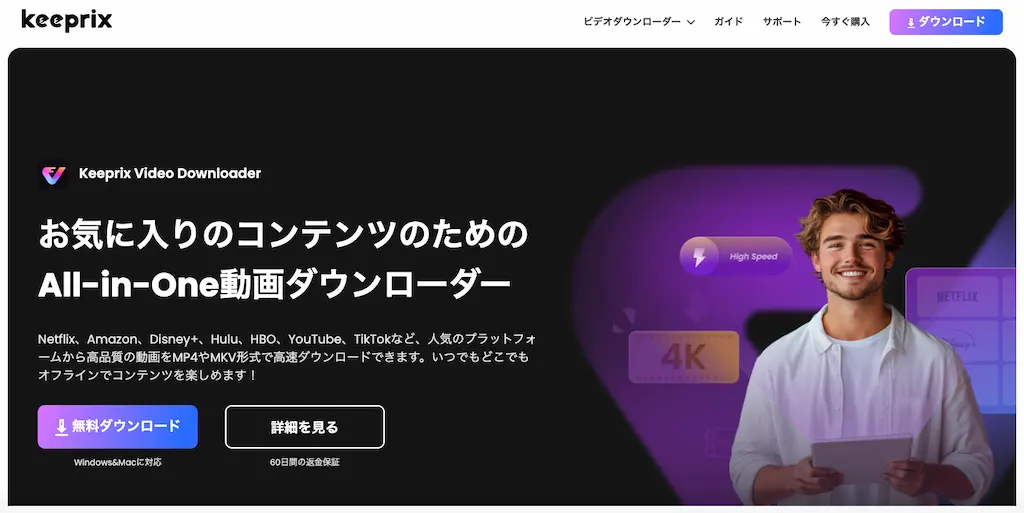
Keeprix Video Downloaderは、複数のストリーミングプラットフォームに対応した動画ダウンロードツールです。
使いやすさと高機能を両立しているのが特徴です。
対応するストリーミングサービス
Keeprix Video Downloaderは、YouTubeをはじめとする以下のサービスに対応しています。
- Netflix
- Amazon Prime Video
- Disney+
- Hulu
- TikTok
- HBO Max
- Netflix
- Disney+
- Amazon Prime Video
高画質対応と多様な出力形式
Keeprix Video Downloaderは、最大で4K画質まで対応しており、MP4・MKV・AVIといった主要な形式で動画を保存できます。
画質や出力形式を自分で選べるため、スマートフォン用に軽量化したり、テレビで高画質再生したりと、用途に応じた使い方が可能です。
| 形式 | 特徴 |
|---|---|
| MP4 | 一般的な再生機器に最適 |
| MKV | 高品質、複数字幕・音声対応 |
| AVI | 古い端末や一部のメディアプレーヤー向け |
バッチダウンロードと広告除去機能
複数の動画を一括で保存できる「バッチダウンロード機能」も搭載されています。
プレイリストやシリーズ物の保存に便利で、作業効率が格段に上がります。
また、自動的に広告をカットする機能もあり、クリーンな視聴環境を提供してくれます。
Keeprix Video Downloaderの料金プラン

Keeprix Video Downloaderは、無料トライアルから買い切りプランまで用意されており、ユーザーの利用頻度やニーズに合わせた柔軟な選択肢があります。
無料プランで購入前に試せる
Keeprix Video Downloaderは、まずは無料で試すことができます。無料トライアルでは、2本の動画を制限付きでダウンロード可能です。
これにより、使いやすさや画質、保存形式の確認ができ、購入前の不安を払拭できます。
初心者にとっては、この無料プランでソフトの使い勝手を確認してみるのがおすすめです。
All In Oneのシンプルな料金設定
Keeprix Video Downloaderは、以下のようにわかりやすい料金プランを提供しています。
| プラン種類/料金 | 特徴 |
|---|---|
| 月額サブスクプラン 7,880円/月 | 短期間利用向け |
| 年間サブスクプラン 15,780円/年 | 中〜長期利用に最適 |
| 永久ライセンス 25,280円 | 買い切りで追加料金なし・一番人気 |
Keeprix Video Downloaderの使い方|YouTube動画のダウンロード手順

Keeprix Video Downloaderは、直感的なインターフェースで操作が簡単です。
以下のステップで、誰でも簡単に動画を保存できます。
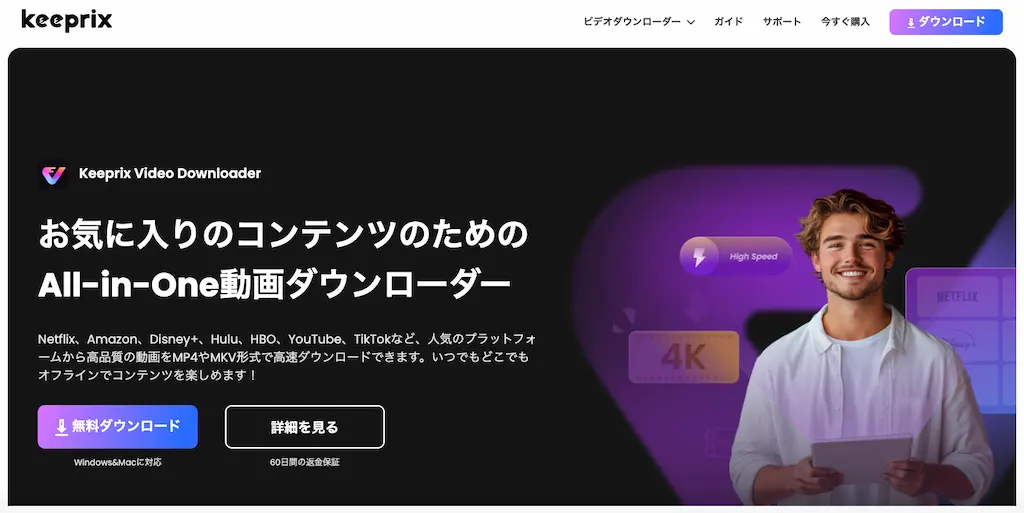
まず、Keeprix Video Downloader公式サイトの右上のダウンロードボタンからアプリを入手します。
ダウンロード後、インストーラの指示に従ってインストールを進めます。
完了後、デスクトップにショートカットが作成されるので、すぐにアプリを立ち上げられます。
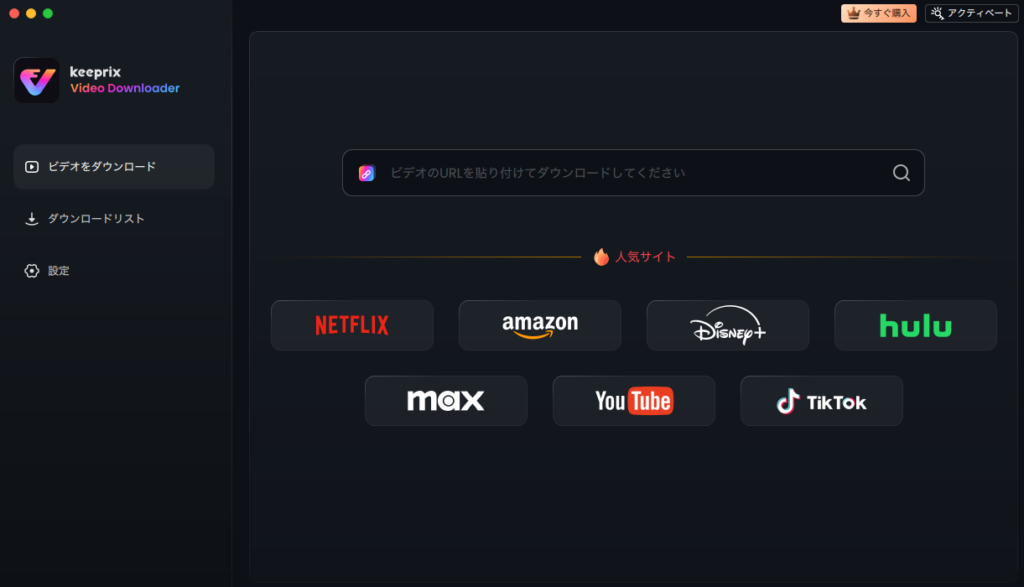
ソフトを起動したら、右上の購入ボタンから購入手続きをしてください。
すでにアカウントをお持ちの方は、アクティベートに進んでください。
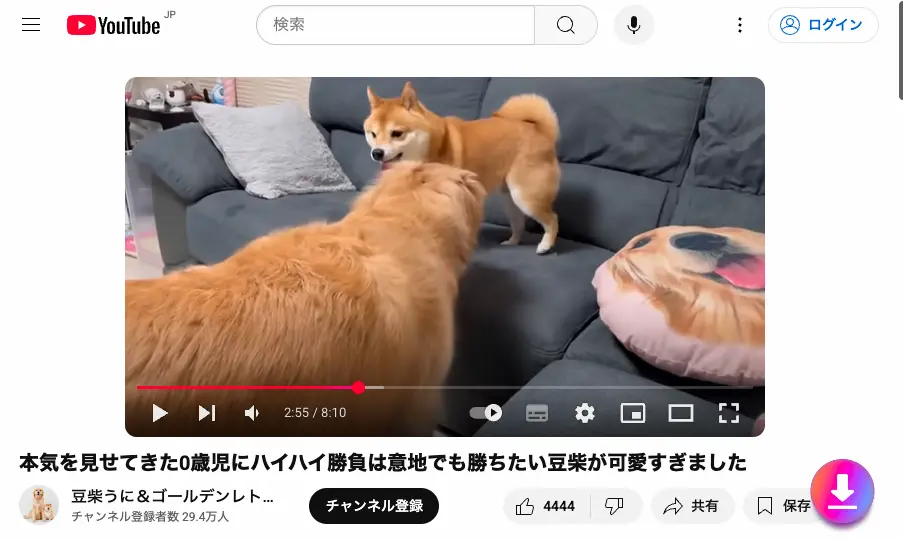
アカウントのアクティベートが完了したら、YouTubeボタンからブラウザーを立ち上げて、ダウンロードしたい動画を検索します。
右下のボタンを押すと動画情報が自動で解析され、サムネイルやタイトルが表示されます。
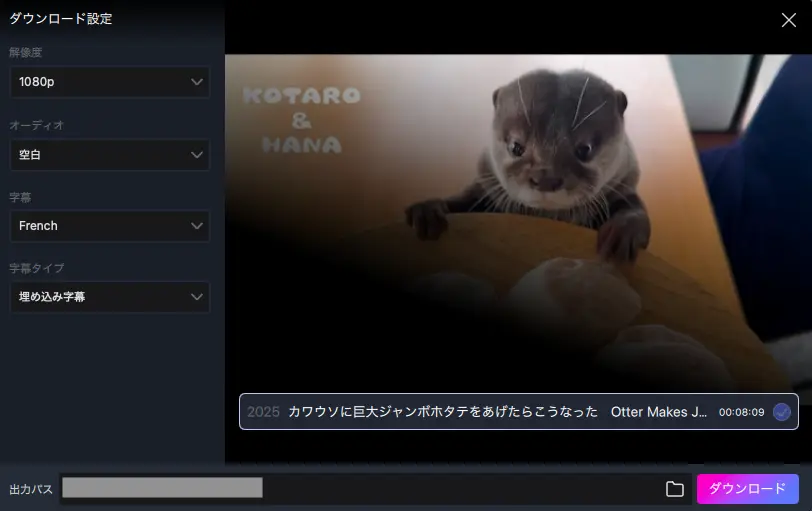
次に、保存したい画質(例:1080p、720p、480p)や出力形式(MP4、MKV)を選びます。
音声のみを保存したい場合には、MP3として保存するオプションも選べます。
複数の字幕や音声トラックにも対応しているため、好みに合わせて設定できます。
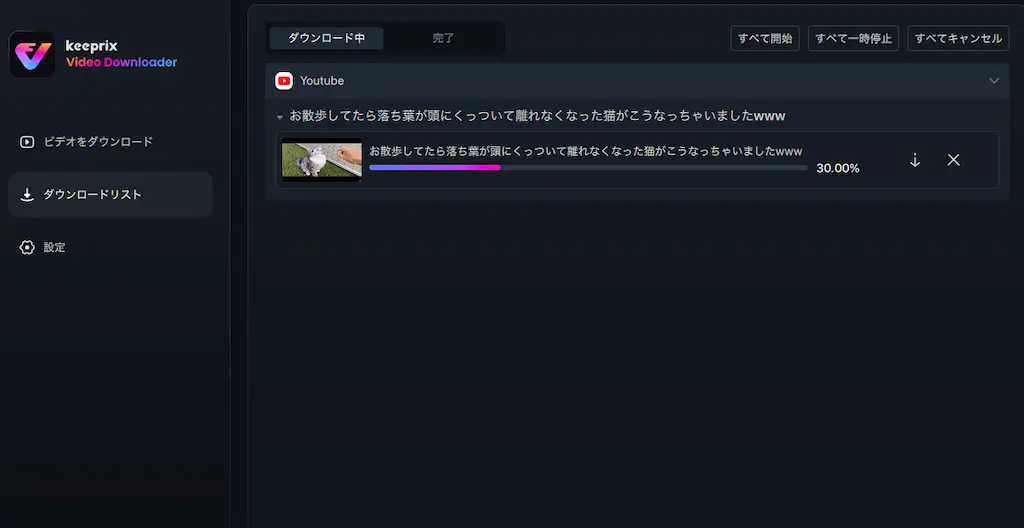
最後に「ダウンロード」ボタンをクリックすると、保存処理が始まります。
バッチダウンロード機能により、複数の動画を同時に保存することも可能です。
進行状況はダウンロードリストで確認でき、完了後は自動で保存先フォルダが開きます。
Keeprix Video Downloaderと競合ツールの比較

Keeprix Video Downloaderは多くの競合ツールと比較しても、高いパフォーマンスを誇ります。
ここでは「CleverGet」と「SaveFrom」との違いを比較してみましょう。
| 比較項目 | Keeprix Video Downloader | CleverGet | SaveFrom |
|---|---|---|---|
| 価格 | 買い切りあり | 買い切りあり | 無料 |
| 解像度対応 | 最大4K | 最大8K | 最大1080p |
| 出力形式 | MP4 / MKV / AVI | MP4 / MKV | MP4 / MP3 |
| DRM解除 | |||
| バッチDL | |||
| 広告除去 | |||
| UIの使いやすさ |
Keeprix Video Downloaderの優位点
Keeprix Video Downloaderは、操作の簡単さと価格のバランスに優れており、長く使うユーザーにとって理想的な選択肢です。
無料のSaveFromは手軽ですが、機能が限られており高画質や一括ダウンロードには対応していません。
CleverGetは高機能ですが価格が高く、初心者にはややハードルが高い印象です。
- 直感的なUI:初心者でも迷わず操作できる
- 高画質対応:最大4K、MP4、MKVでの保存が可能
- DRM解除機能:他ツールでは対応していない場合もある
- 一括ダウンロード:複数動画の同時処理で効率的
- 広告除去機能:不要な広告を自動でカット
- 多言語対応:字幕や音声トラックも保存可能
- 買い切りプラン:長期的には圧倒的なコスパ
まとめ

Keeprix Video Downloaderは、YouTubeを含む多くのストリーミングサービスから高画質で動画を簡単にダウンロードできる優れたツールです。
無料トライアルで試した後に、自分の使い方に合った料金プランを選べる点も安心材料となります。
特に、複雑な操作が不要で、初心者にも扱いやすいのが最大の強みです。4K対応や一括ダウンロード機能、DRM解除まで備えており、他の競合ツールに比べても非常にバランスの取れた選択肢と言えます。
これから動画をオフラインで楽しみたいと考えている方には、Keeprix Video Downloaderを強くおすすめします。
ぜひこのガイドを参考に、自分だけの動画ライブラリを構築してみてください。

